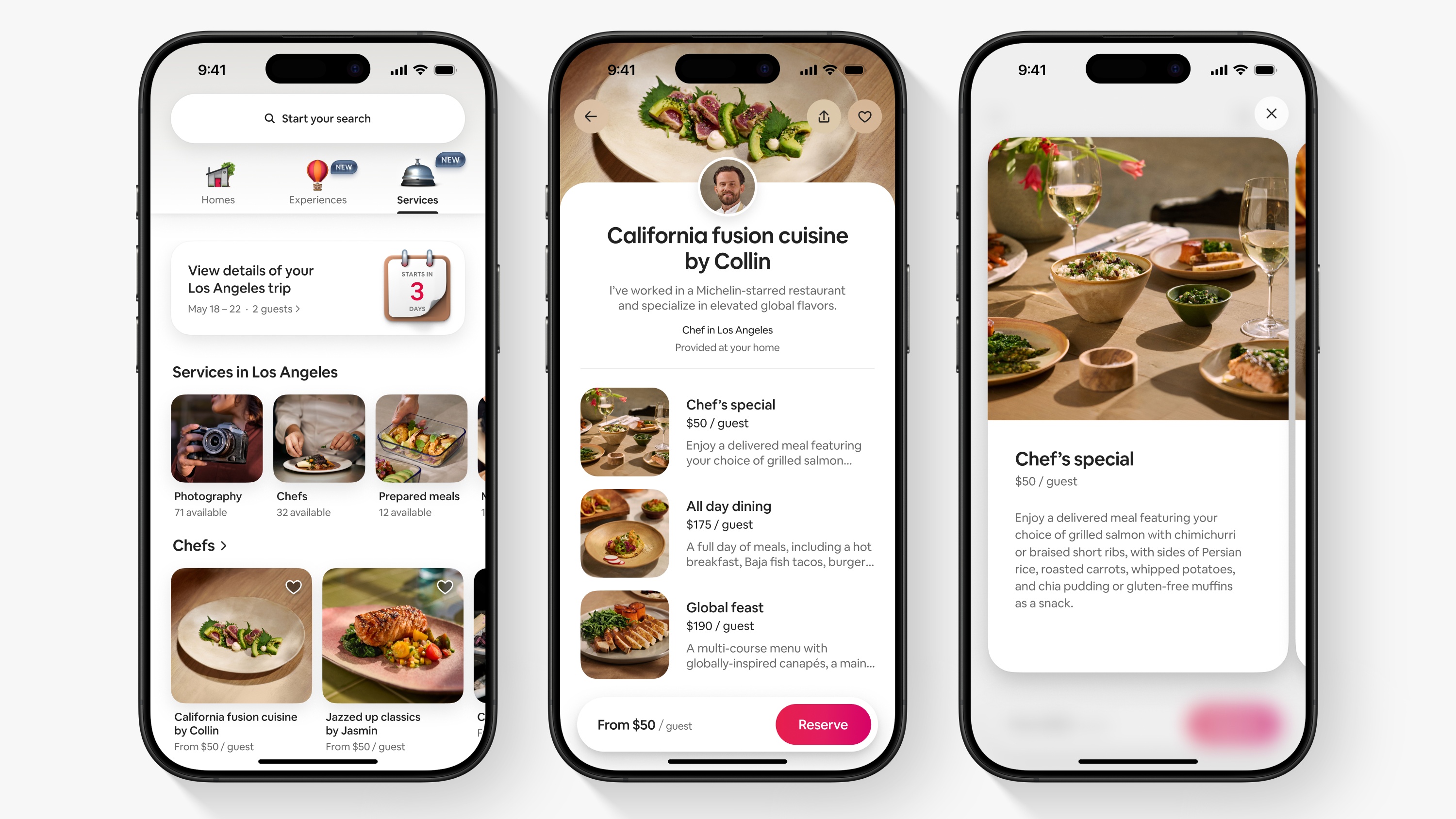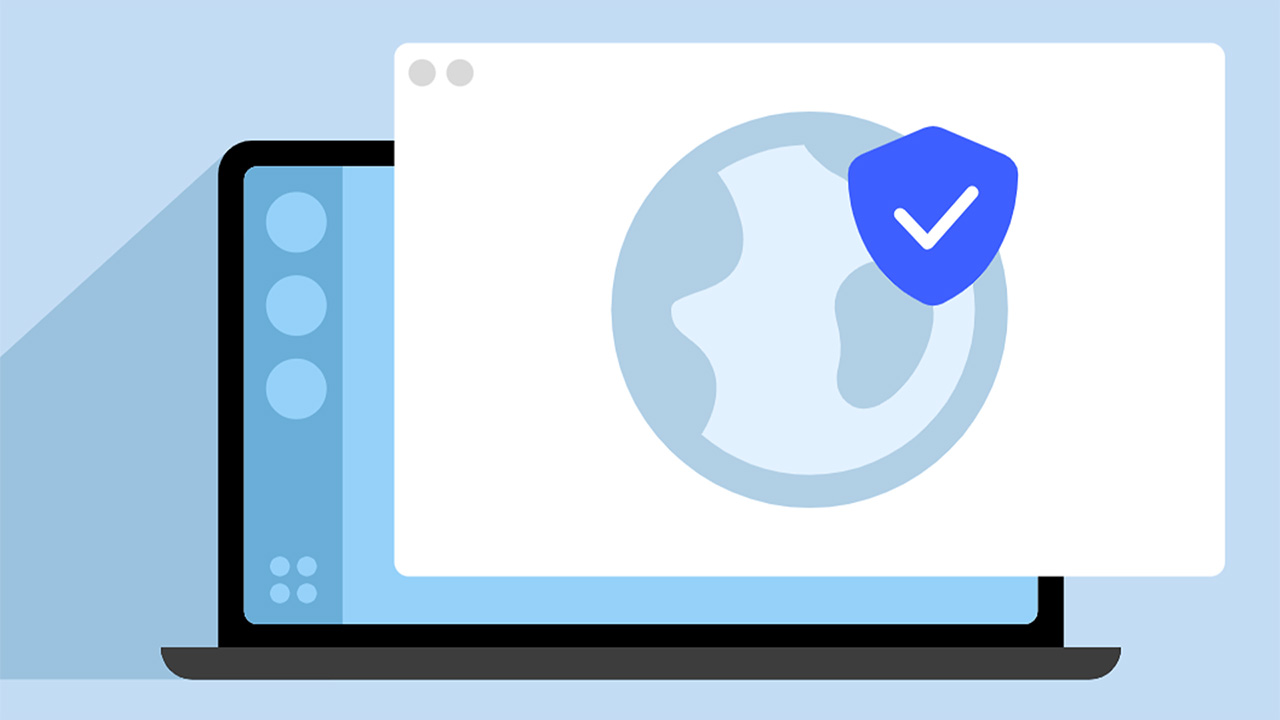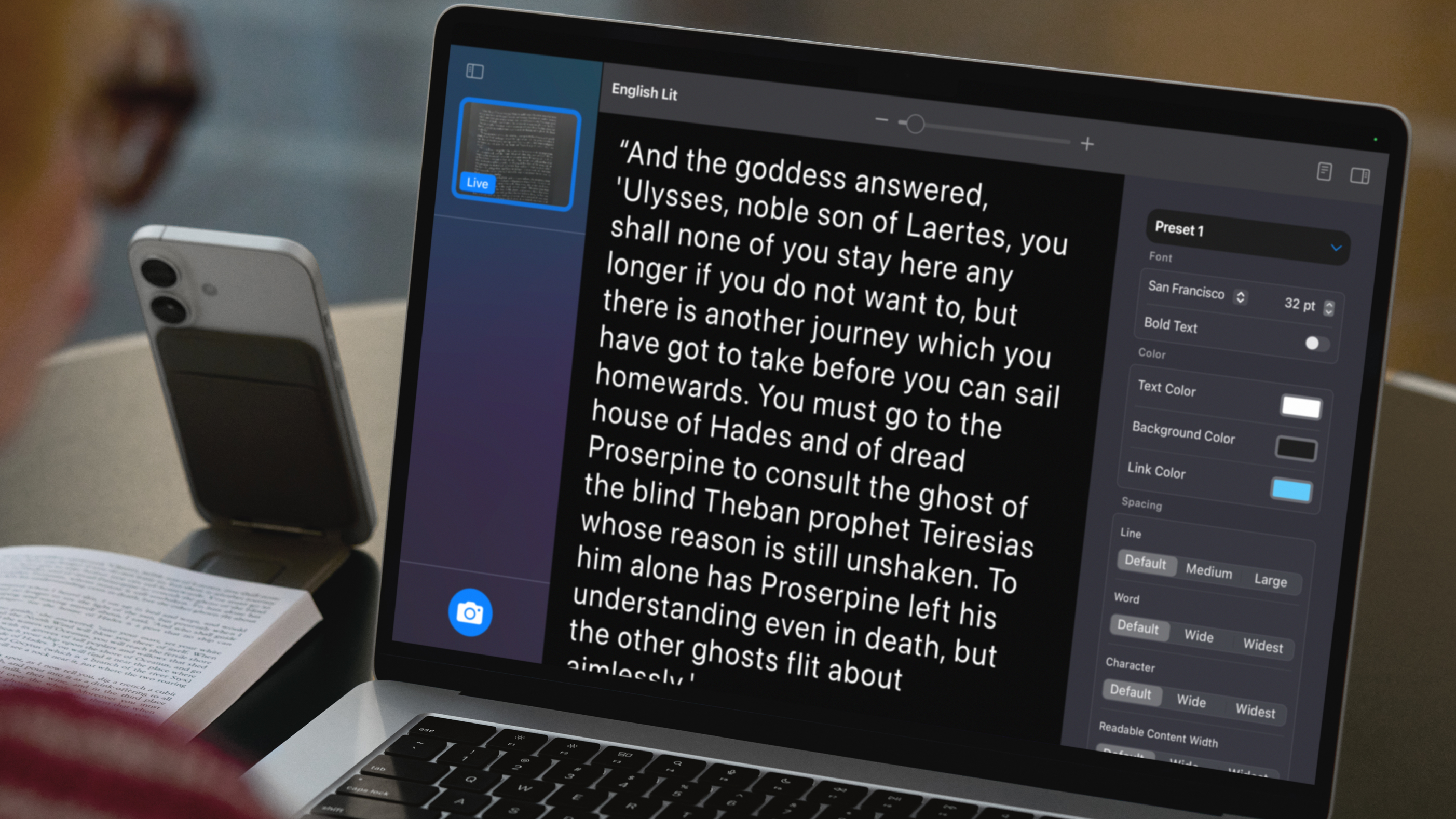این ویژگی مخفی ویندوز 11 مجدداً اضطراری را مجبور می کند – نحوه کار و جایی که می توانید پیدا کنید

ویندوز 11 یک ویژگی راه اندازی مجدد اضطراری قدرتمند را که اکثر کاربران نمی دانند پنهان می کند. این روش جایگزین ایمن تری برای مجبور کردن دکمه پاور شما در هنگام یخ زدن کاملاً یخ زده است.
برخلاف بسته شدن سخت دکمه پاور فیزیکی که می تواند پرونده ها را مختل کند و باعث بی ثباتی سیستم شود و بسته شدن سخت چاپ ، این شروع مجدد اضطراری از یک فرآیند کنترل شده تر عبور می کند که این خطرات را کاهش می دهد.
گزارش شده است که این تکنیک از 20 سال پیش ویندوز XP است ، اما حتی بیشترین فناوری -متخصصان معمولاً آن را از دست نمی دهند. اگر مجبور هستید یک کامپیوتر یخ زده را مجبور کنید ، این روش یک راه حل تمیزتر برای جلوگیری از از بین رفتن داده ها و مشکلات احتمالی سیستم ارائه می دهد.
نحوه استفاده از راه اندازی مجدد اضطراری در رایانه ویندوز 11 شما در زیر شرح داده شده است.
1. چگونه راه اندازی مجدد اضطراری را فعال کنیم
(تصویر: © Getty Images)
این فرآیند فقط به یک صفحه کلید ساده و ترکیب ماوس نیاز دارد که قبلاً می شناسید.
اول ، فشار دهید حذف ctrl + alt + روی صفحه کلید خود این صفحه امنیتی آشنا ویندوز را باز می کند که بیشتر کاربران از ورودی آن را تشخیص می دهند.
بعد ، کلید CTRL را فشار داده و نگه دارید و روی دکمه Power کلیک کنید در گوشه پایین سمت راست صفحه قرار دارد. هنگام کلیک ، کلید CTRL را منتشر نکنید.
یک کادر گفتگوی هشدار دهنده ظاهر می شود: “شما در حال تلاش برای شروع مجدد اضطراری هستید. برای شروع دوباره روی OK کلیک کنید. داده های بدون مرز از بین می روند. از آن به عنوان آخرین راه حل استفاده کنید.”
بالاخره ، برای تأیید روی OK کلیک کنیدو رایانه شما به طور معمول بسته می شود و دوباره راه اندازی می شود.
2. چه موقع اضطراری را مجدداً راه اندازی کنیم

(تصویر: © آینده)
شروع مجدد اضطراری در موقعیت های خاصی می درخشد که روش های شروع مجدد طبیعی از بین می روند. به عنوان مثال ، هنگامی که رایانه شما کاملاً یخ زده است و به هیچ صفحه کلید یا ورودی ماوس پاسخ نمی دهد ، دسترسی به گزینه های راه اندازی مجدد سنتی غیرممکن می شود.
این روش ، به ویژه هنگامی که نرم افزار کاملاً پاسخگو نیست ، اگر مدیر وظیفه برنامه هایی را که پاسخ نمی دهند باز یا بسته نشود ، یا وقتی صفحه نمایش شما به یک برنامه خاص یا پیام خطا پایبند است.
کاربران نوت بوک در صورتی که دستگاه های آنها دارای دکمه قدرت فیزیکی به راحتی در دسترس نباشند یا دکمه پاور به چند ثانیه نیاز دارد ، از این ویژگی بهره مند می شوند.
این روش به عنوان راه حل شما در صورت عدم موفقیت روش های استاندارد حل مسئله عمل می کند.
3. روش های راه اندازی مجدد جایگزین

(تصویر: © Shutterstock)
اگر راه اندازی مجدد اضطراری کار نکند یا اگر سیستم شما هنوز به منوها حساس است ، چندین روش جایگزین وجود دارد که می توانید سعی کنید کامپیوتر خود را با خیال راحت مجدداً راه اندازی کنید:
درخواست فرماندهی: فرمان را باز کنید و خاموش /r را تایپ کنید ، سپس کلید Enter را فشار دهید.
فرمان: Windows + R ، Type Off /R را فشار داده و Enter را فشار دهید.
پودر: PowerShell را باز کنید و همان دستور را اجرا کنید: بسته شدن /r.
مدیر وظیفه: Ctrl + Shift + ESC را فشار دهید ، بروید پرونده> یک کار جدید را اجرا کنیدبسته شدن /r را تایپ کنید ، بررسی کنید “این کار را با امتیازات اداری ایجاد کنید ،” و کلیک کنید خوببشر
اکنون آموخته اید که چگونه از ویژگی راه اندازی مجدد اضطراری ویندوز 11 استفاده کنید ، شاید به سایر مقالات پردازش اطلاعات ما نگاهی بیندازید.
شما می توانید با این 7 کاربرد عملی ، زندگی دوم را به شما ارائه دهید ، جایی که ممکن است به رایانه شخصی ویندوز 10 خود فکر نکنید ، و اینکه چگونه می توانید ویندوز 11 را در رایانه شخصی “پشتیبانی شده” بارگذاری کنید. و تا حد امکان ایمن باشید ، 7 کاری که اکنون باید انجام دهید تا از هک شدن جلوگیری کنید.
بازگشت به MacBook Air